Soutien
Widget Onglets
Le widget Onglets est un excellent moyen d'afficher efficacement du contenu sur votre site. Les visiteurs peuvent cliquer entre les onglets (plutôt que de faire défiler le texte) pour afficher le contenu associé. Les onglets sont un excellent moyen d'afficher du contenu tel que les services, les forfaits ou les membres de l'équipe dans des sections compactes et connectées.
Chaque onglet peut contenir une étiquette, un titre, une description, une image et un bouton, et chacun de ces éléments peut être entièrement personnalisé.
Pour ajouter le widget :
- Dans le panneau de gauche, cliquez sur Widgets. Cliquez et faites glisser le widget Onglets sur votre site.
Éditeur de contenu
Pour accéder à l'éditeur de contenu :
- Cliquez avec le bouton droit sur le widget, puis cliquez sur Modifier le contenu. Pour ajouter un nouvel onglet, cliquez sur Ajouter un onglet. Pour modifier l'image (et le texte alternatif), l'étiquette de l'onglet, le type d'en-tête de l'étiquette, le titre, la description et le bouton, cliquez sur l'onglet. En-tête des balises sont disponibles pour rendre votre texte plus facilement identifiable par les moteurs de recherche. Il est recommandé de sélectionner H3 pour le type d'en-tête d'étiquette. Le champ de texte alternatif de l'image se trouve en bas. Pour afficher les images dans les onglets, cliquez sur le bouton Afficher l'image.
Éditeur de conception
Pour accéder à l'éditeur de conception :
- Cliquez avec le bouton droit sur le widget, puis cliquez sur Modifier la conception. Cliquez sur la disposition pour sélectionner une disposition différente pour les onglets. Cliquez sur Tous les onglets pour personnaliser le style des onglets non sélectionnés, inverser le sens des onglets et contrôler la disposition des onglets sur mobile. Cliquez sur Onglet sélectionné & Passez la souris pour personnaliser le style du texte et l'arrière-plan. Cela n'affecte pas la conception de tous les onglets. Cliquez pour modifier le style de description, le style de bouton et le style d'image.
Note:
- Vous pouvez avoir autant d'onglets que vous le souhaitez, mais gardez à l'esprit que l'espace pour chaque étiquette est réduit à chaque nouvel onglet. Il existe 2 options de mise en page pour l'affichage mobile, les onglets et l'accordéon. La disposition des onglets peut être contrôlée par glissement.
Vue mobile
Il existe 2 options de mise en page pour l'affichage mobile, les onglets et l'accordéon. La disposition des onglets peut être contrôlée par glissement. Cependant, tous les navigateurs mobiles ne prennent pas en charge le comportement de balayage, auquel cas vous pouvez utiliser la vue accordéon sur mobile.
Pour modifier le widget Onglets pour mobile :
- Dans la barre de navigation supérieure, cliquez sur la vue de l'appareil pour basculer vers la vue mobile (). Pour plus d'informations, consultez Modifier par périphérique. Cliquez avec le bouton droit sur le widget, puis cliquez sur Modifier la conception. Cliquez sur Tous les onglets, puis cliquez sur le bouton Afficher en accordéon.
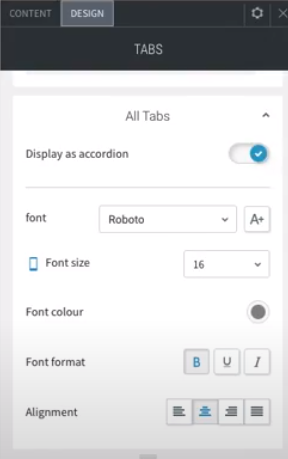

Horaires du service client
Du lundi au vendredi, de 9h à 21h (CT)
Samedi, de 9h à 18h (CT)
(Chat non disponible le samedi)
Les bureaux d'iClassPro seront fermés à l'occasion des jours fériés suivants : Nouvel An 2024 (1er janvier 2024), Vendredi Saint (29 mars 2024), Memorial Day (27 mai 2024), Jour de l'Indépendance (4 juillet 2024) Fête du Travail. (2 septembre 2024), Thanksgiving (28 et 29 novembre 2024), Noël (24 et 25 décembre 2024)
Visitez la page de support client







